filmov
tv
Восстановление Windows 7. Как восстановить Виндовс 7 из образа

Показать описание
Другие биржи, которые я использую:
===========
В этом видео мы рассмотрим, как восстановить Windows 7 из образа. Восстановить систему из образа можно двумя способами - когда система работает и ее необходимо вернуть к одному из состояний; и второй способ – когда система не работает.
Другие видео по этой теме:
Тайм-коды:
0:08 – Что нужно сделать перед началом восстановления Windows из образа
0:52 – В каких случаях необходимо применять восстановление системы из образа
1:17 – Варианты запуска восстановления Windows из образа
3:14 – Начинаем процесс восстановления Windows
5:06 – Запускаем «Восстановление образа системы» в меню «Параметры восстановления системы»
5:33 – Как выбрать другой образ для восстановления системы
7:14 – Старт восстановления Windows 7 из образа
8:06 – Как запустить восстановление Windows из образа без загрузочного носителя (в расширенных вариантах загрузки)
9:00 – Заключение
Важно! Перед тем, как начать восстановление Windows 7 из образа скопируйте все важные данные с тех разделов, которые Вы сохраняли в образ, так как при восстановлении все данные на системном диске будут удалены.
Восстановление Windows из образа нужно применять в крайнем случае – когда другие способы восстановления Windows не помогли решить проблему, а именно – расширенные варианты загрузки, точки восстановления, командная строка и т.д. Вы все попробовали – восстановить Windows 7 не получилось и тогда уже переходим к восстановлению системы из образа.
Для восстановления Windows 7 из образа желательно загрузиться с диска восстановления или загрузочной флешки с Windows 7. Если загрузочных носителей нет, то в расширенных вариантах загрузки можно выбрать «Устранение неполадок», далее Восстановление системы из образа и, таким образом восстановить Windows 7.
Кроме этого, запустить восстановление Windows из образа можно из работающей операционной системы.
Итак, запускаем компьютер с загрузочного носителя и выбираем «Восстановление системы». В параметрах восстановления системы выбираем «Восстановление образа системы». На следующем этапе выбираем образ и запускаем процесс восстановления системы.
После успешного восстановления компьютер будет перезагружен и у нас запустится та версия Windows 7, которая была на момент создания образа.
Вот таким образом выполняется восстановление Windows 7 из образа. Имея такой образ, Вы можете быстро восстановить Windows к рабочему состоянию без переустановки Windows, установки и настройки программ, что очень удобно и позволяет сэкономить много времени.
#windows7 #образwindows7 #образсистемы #восстановлениеwindows7 #windows #виндовс7
Поддержать канал:
USDT TRC20: THCTiWin7chGCwfGT4KpE4wvVGkBDsKMDR
BTC: bc1q3kmmma4386t6crfjdrxzsrhmxklfwv3knrgr36
Мой публичный адрес (BSC) для получения BNB, ETH, USDT BEP-20: 0x431cF79aaF274Fe6Cd920188811E07008277fa01
Комментарии
 0:04:25
0:04:25
 0:06:19
0:06:19
 0:10:34
0:10:34
 0:04:47
0:04:47
 0:05:15
0:05:15
 0:16:30
0:16:30
 0:03:43
0:03:43
 0:05:44
0:05:44
 0:02:23
0:02:23
 0:04:23
0:04:23
 0:06:39
0:06:39
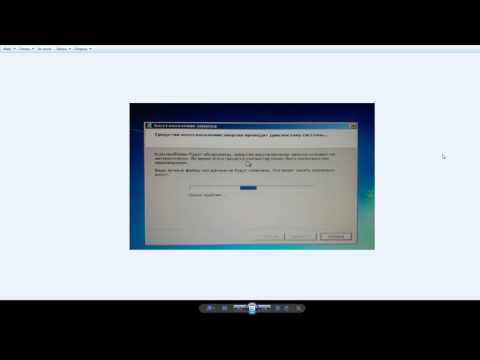 0:01:12
0:01:12
 0:02:13
0:02:13
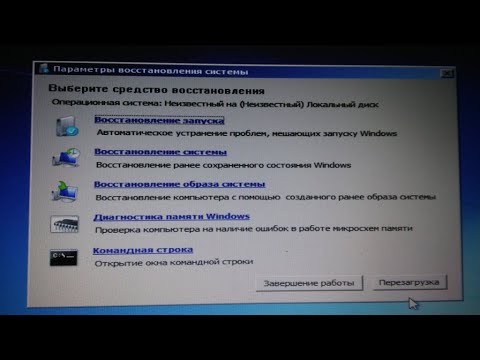 0:04:39
0:04:39
 0:09:08
0:09:08
 0:04:32
0:04:32
 0:05:24
0:05:24
 0:04:42
0:04:42
 0:10:00
0:10:00
 0:04:46
0:04:46
 0:00:57
0:00:57
 0:03:17
0:03:17
 0:01:11
0:01:11
 0:06:25
0:06:25